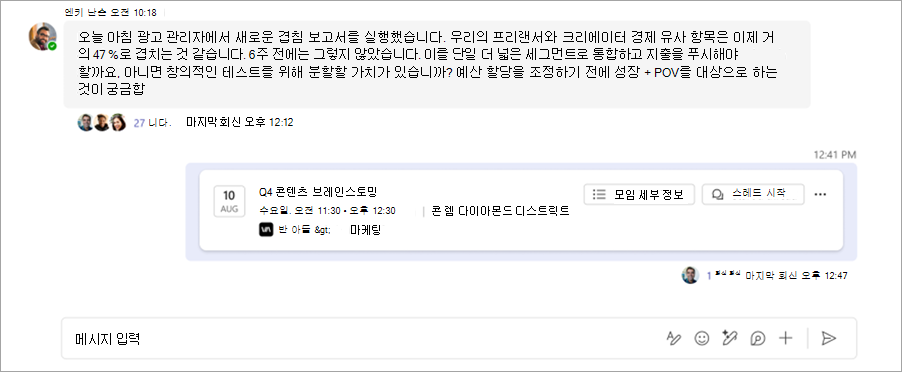Microsoft Teams의 채널 모임
즉시 또는 채널 모임을 예약하여 Microsoft Teams 채널의 구성원과 만날 수 있습니다. 채널에 모임이 있는 경우 팀의 모든 사용자가 해당 모임을 채널의 게시물로 보고 해당 채널에서 참가할 수 있습니다.
채널 모임 예약
채널 모임을 예약하려면 다음을 수행합니다.
-
Teams에서 Teams
-
모임을 예약할 채널을 선택합니다.
-
모임 지금
-
게시물 레이아웃에서 모임 지금
-
-
-
모임 세부 정보를 추가합니다.
-
참석자 개인 초대를 보내려면 필요한 참석자 추가
-
-
보내기를 선택합니다.
참고: 채널 모임 예약은 비공개 채널에서 지원되지 않습니다.
채널에서 즉시 모임
채널에서 인스턴트 모임을 시작하려면 다음을 수행합니다.
-
Teams에서 Teams
-
인스턴트 모임을 시작할 채널을 선택합니다.
-
지금 모임
-
게시물 레이아웃에서 지금 모임
-
-
지금 참가를 선택합니다.
-
모임에 참가하도록 사용자를 초대합니다.
채널의 구성원은 채널 게시물 또는 대화 피드에서 모임을 보고 참가할 수 있습니다.
채널 모임에서 채팅
채널 모임에서 채팅하려면 다음을 수행합니다.
-
모임 컨트롤에서 채팅
-
작성 상자에 메시지를 입력하고 Enter 키를 누르거나 보내기를 선택합니다.
모든 채널 모임 대화는 채널의 게시물 또는 대화 피드에 자신의 스레드로 표시됩니다.
채널 모임 게시물의 메시지에 회신하여 채널 모임 대화에 참여하거나